이 포스팅은 쿠팡 파트너스 활동의 일환으로 수수료를 지급받을 수 있습니다.
✅ 윈도우 10 설치 중 겪는 다양한 에러를 해결하는 방법을 알아보세요.
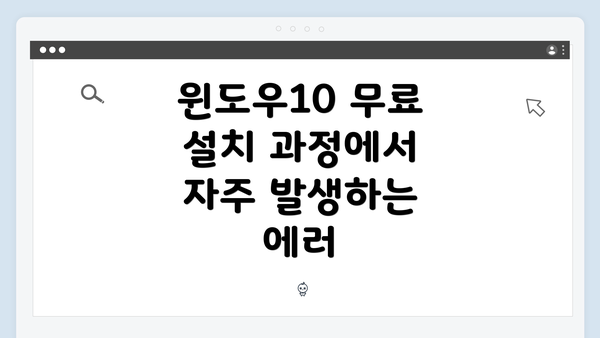
윈도우10 무료 설치 과정에서 자주 발생하는 에러
윈도우10은 많은 사용자들이 사랑하는 운영체제로, 무료로 설치할 수 있는 방법이 존재합니다. 그러나 이 과정에서 여러 가지 에러가 발생할 수 있습니다. 특히, 설치 중에 나타나는 오류는 상당히 일반적이며, 제대로 대응하지 않으면 설치 과정이 지연되거나 실패하게 됩니다. 본 글에서는 이러한 일반적인 오류를 하나씩 살펴보고, 그 해결책을 제시하겠습니다.
먼저, 윈도우10 무료 설치 중 자주 발생하는 에러 목록을 정리해보면:
| 오류 코드 | 설명 | 해결 방법 |
|---|---|---|
| 0x80300024 | 파티션 문제 | 파티션 구조 점검 후 다시 시도 |
| 0xC0000005 | 메모리 관련 에러 | RAM 점검, 교체 또는 재설정 |
| 0x80070070 | 디스크 공간 부족 | 사용하지 않는 파일 삭제 및 공간 확보 |
| 0x80070005 | 권한 문제 | 관리자 권한으로 프로그램 실행 |
| 0x7000031E | USB 부트 문제 | USB 포트 변경 및 다른 USB 장치 사용 |
이 표를 참고하여 에러를 발견했을 경우 빠르게 대응할 수 있습니다. 각 오류에 대한 상세한 설명과 해결 방법을 후속 장에서 더 자세히 다루겠습니다.
오류 코드 0x80300024: 파티션 문제의 원인과 해결 방안
윈도우 10 설치 중 오류 코드 0x80300024가 발생하는 경우, 이는 주로 파티션과 관련된 문제에서 비롯됩니다. 이 오류는 시스템이 올바른 설치 위치를 찾지 못할 때 나타나는 것이죠. 구체적으로, 이 문제는 다음과 같은 상황에서 발생할 수 있습니다.
파티션 문제의 원인
-
잘못된 선택된 파티션
- 설치 과정에서 잘못된 드라이브 또는 파티션을 선택했을 경우입니다. 예를 들어, 데이터가 저장된 드라이브를 선택하거나 오랜 시간 사용되지 않은 파티션을 선택했을 수 있어요.
-
파티션 크기 부족
- 설치하려는 파티션에 충분한 공간이 없을 때 발생하기도 합니다. 예를 들어, 윈도우 10 설치를 위해 최소 20GB 이상의 공간이 필요하지만, 해당 파티션에 그보다 적은 공간이 있는 경우죠.
-
MBR과 GPT 간의 호환성 문제
- 설치하는 시스템이 BIOS 모드로 설정되어 있는 경우 MBR(Master Boot Record) 형식의 파티션이 필요하지만, 만약 파티션 스타일이 GPT(GUID Partition Table)일 경우 호환성 문제로 인해 에러가 발생할 수 있어요.
-
파티션 손상
- 드라이브의 파티션 정보가 손상되었거나, 파일 시스템에 문제가 있는 경우에도 이 오류가 발생할 수 있습니다. 예를 들어, 잘못된 종료 또는 전원 문제로 인해 파일 시스템이 손상될 수 있어요.
해결 방안
이런 문제를 해결하기 위해서는 몇 가지 방법이 있습니다:
-
올바른 파티션 선택
- 설치할 파티션을 신중하게 선택하세요. 윈도우 10을 설치하기 위해서는 보통 “C:” 드라이브를 선택해야 합니다. 이미 윈도우가 설치된 드라이브라면, 포맷을 해도 괜찮아요.
-
파티션 크기 조정
- 설치할 드라이브의 공간을 확인하세요. 필요하다면 다른 드라이브의 공간을 줄여서 사용할 수 있도록 합니다. 파티션 크기를 조정할 수 있는 관리 도구를 사용하는 것이 좋습니다.
-
디스크 관리 도구 사용
- ‘디스크 관리’ 도구를 활용하여 파티션을 확인하고, 필요없는 파티션을 삭제하거나 포맷할 수 있어요. 이를 통해 불필요한 데이터가 없도록 정리하세요.
-
부팅 순서 확인
- BIOS 또는 UEFI 설정에서 부팅 순서를 확인하세요. OS가 설치된 드라이브가 우선 순위로 설정되는지 확인하도록 해요.
-
디스크 검사 및 복구
- 명령 프롬프트를 열고
chkdsk명령을 사용하여 디스크의 오류를 검사할 수 있습니다. 예를 들어, “chkdsk C: /f”를 입력하면 C 드라이브의 오류를 수정할 수 있어요.
- 명령 프롬프트를 열고
이런 해결 방법들을 시도하면, 0x80300024 오류를 해결할 수 있습니다. 제대로 설치가 완료되지 않더라도, 원인을 찾고 적절한 해결 방안을 적용한다면 문제를 해결할 수 있어요. 어떤 방법을 선택하든, 항상 데이터 백업을 잊지 마세요.
오류 코드 0xC0000005: 메모리 관련 에러의 이해와 점검 방법
윈도우 10 설치 중에 발생하는 오류 코드 0xC0000005는 주로 메모리(램)와 관련된 문제로 인해 발생합니다. 이 오류는 시스템이 메모리에 접근할 때 발생할 수 있는 여러 가지 문제를 나타내며, 젊은 사용자로부터 전문가까지 모두에게 상당한 대처가 필요한 상황이에요.
오류 코드 0xC0000005의 원인
- 물리적 메모리 결함: 램 모듈 자체의 손상이나 고장의 가능성이 있어요.
- 소프트웨어 충돌: 특정 드라이버나 응용 프로그램이 메모리에 비정상적으로 접근할 때 발생할 수 있습니다.
- 바이러스나 악성 코드: 메모리에 악성 코드가 침투하여 문제를 일으킬 수 있어요.
- 잘못된 BIOS 설정: 컴퓨터의 BIOS 설정이 올바르지 않은 경우에도 이 문제가 발생할 수 있습니다.
- 장치 드라이버 문제: 오래된 또는 호환성 없는 드라이버로 인해 충돌이 생길 수 있어요.
오류 코드 0xC0000005 해결 방법
| 문제 원인 | 해결 방법 |
|---|---|
| 물리적 메모리 결함 | – RAM 모듈을 다른 슬롯으로 이동해 보세요. – 여러 모듈이 있다면 한 번에 하나씩 빼고 테스트합니다. |
| 소프트웨어 충돌 | – 설치 중 불필요한 프로그램을 종료하세요. – 안전 모드에서 설치를 시도해 보세요. |
| 바이러스나 악성 코드 예방 | – 신뢰할 수 있는 백신 프로그램으로 전체 스캔을 실시합니다. – 최신 보안 업데이트를 적용해 보세요. |
| 잘못된 BIOS 설정 | – BIOS 설정을 기본값으로 복원하세요. – 메모리 클럭 속도를 조정해 보세요. |
| 장치 드라이버 문제 | – 모든 드라이버를 최신 버전으로 업데이트하세요. – 호환성 문제 있는 드라이버는 삭제하거나 교체해 보세요. |
추가 점검 항목
- Windows 이벤트 뷰어: 오류 로그를 확인하여 보다 구체적인 원인을 파악해 보세요.
- 메모리 진단 도구: 윈도우 내장 메모리 진단 도구를 사용하여 메모리 상태를 점검할 수 있어요.
- 시스템 파일 검사기(SFC):
sfc /scannow명령어로 손상된 시스템 파일을 복구할 수 있습니다.
메모리 관련 오류는 매우 중요한 문제이므로, 더욱 주의 깊게 점검하고 해결하는 것이 필요해요.
정리
오류 코드 0xC0000005는 상대적으로 흔하게 발생하는 문제지만, 적절한 진단과 대처를 통해 쉽게 해결할 수 있습니다. 메모리에 대한 정확한 점검과 예방 조치로 문제를 미리 방지하는 것이 중요해요. 문제 해결 과정에서 불안하실 수 있지만, 단계별로 접근하면 더욱 수월하게 해결할 수 있을 거예요.
이렇게 하면 윈도우 10 설치 중 메모리 관련 오류를 효과적으로 극복할 수 있습니다.
오류 코드 0x80070070: 디스크 공간 부족 시 대처 방안
윈도우10을 설치하려고 할 때 오류 코드 0x80070070는 자주 발생하는 문제 중 하나에요. 이 오류는 설치할 디스크에 충분한 공간이 없을 때 나타납니다. 따라서, 디스크 공간을 확보하는 것이 가장 중요하죠. 아래에서 구체적인 대처 방안을 살펴볼게요.
1. 불필요한 파일 삭제
- 임시 파일 정리: 윈도우의 디스크 클린업 도구를 사용해 임시 파일과 시스템 파일을 삭제해요.
- 다운로드 폴더 정리: 다운로드 폴더를 확인하고 필요 없는 대용량 파일을 삭제하세요.
- 휴지통 비우기: 휴지통을 주기적으로 비워서 공간을 확보하세요.
2. 프로그램 및 응용 프로그램 제거
- 사용하지 않는 프로그램 찾기: 자신이 자주 사용하지 않는 프로그램을 찾아 제거하세요. 프로그램 추가/제거에서 쉽게 할 수 있어요.
- 앱 및 게임 점검: Windows 스토어에서 설치한 앱 중 필요 없는 것들을 제거해보세요.
3. 외부 저장장치 활용
- USB 드라이브 사용: USB 드라이브나 외부 하드 드라이브를 활용해 대용량 파일을 이동시켜요.
- 클라우드 저장소 사용: OneDrive, Google Drive 같은 클라우드 서비스를 이용해 파일을 업로드하면 로컬 디스크 공간이 확보돼요.
4. 디스크 분할 조정
- 디스크 관리 도구 사용: 디스크 관리 도구를 통해 파티션 크기를 조정할 수 있어요. 설치에 필요한 디스크 공간을 확보해 보세요.
- 다른 드라이브에서 공간 이동: 이 방법은 고급 사용자에게 적합해요. 다른 드라이브의 여유 공간을 원하는 드라이브로 이동할 수 있어요.
5. 외부 도움 요청
- 전문가에게 문의: 만약 위의 방법으로도 해결이 어렵다면, 전문가에게 도움을 요청하세요. 전문가는 더 효율적인 방법으로 문제를 해결해 줄 수 있을 거예요.
디스크 공간은 설치 과정에서 아주 중요한 요소에요. 따라서 사용되지 않는 파일들을 지속적으로 관리하는 것이 필요해요.
디스크에 충분한 공간을 확보한 후, 다시 설치를 시도해 보세요. 이렇게 하면 오류를 피해갈 수 있을 거예요!
기억하세요, 설치 전에 항상 디스크 공간을 확인하는 습관을 들이면 좋겠어요. 그렇게 하면 번거로운 문제를 미리 예방할 수 있답니다.
오류 코드 0x80070005: 권한 문제 해결 방법
윈도우10 설치 중 발생하는 오류 코드 0x80070005는 주로 권한 문제와 관련이 있어요. 이 에러는 파일이나 폴더에 대한 접근 권한이 부족할 때 발생합니다. 예를 들어, 설치를 진행하려는 사용자 계정이 필요한 권한을 갖고 있지 않은 경우에 발생하죠. 이 상황에서 사용자는 추가적인 조치를 통해 문제를 해결할 수 있습니다. 이제 이 오류를 해결할 수 있는 구체적인 방법에 대해 알아보아요.
1. 관리자 권한으로 실행하기
가장 간단한 방법은 설치 프로그램이나 배치 파일을 관리자 권한으로 실행하는 것이에요. 방법은 다음과 같아요:
- 설치 파일에 마우스 오른쪽 버튼을 클릭해 주세요.
- “관리자 권한으로 실행”을 선택해 보세요.
이렇게 하면 설치 프로세스가 필요한 권한을 획득할 수 있어요.
2. 계정 권한 확인하기
사용하는 계정이 관리자 계정인지 확인해 보세요. 일반 사용자 계정이라면 중요한 파일이나 설정에 접근할 수 없을 수 있어요.
- 설정 메뉴를 열어주세요.
- 계정 > 가족 및 다른 사용자를 선택하세요.
- 사용 중인 계정 유형을 확인해 보세요. ‘관리자’로 표시되지 않는다면 권한을 변경하거나 다른 관리자 계정으로 로그인해 보세요.
3. 폴더 권한 변경하기
설치에 필요한 특정 폴더에 접근 권한이 없을 수 있어요. 이런 경우 해당 폴더의 권한을 변경해 주세요.
- 설치 경로를 찾아 해당 폴더를 오른쪽 클릭 후 속성을 선택하세요.
- 보안 탭을 클릭한 후 편집 버튼을 선택하세요.
- 적절한 사용자 계정을 선택하고, 모든 권한을 허용해 주세요.
- 확인을 클릭해서 변경 사항을 저장하세요.
4. 사용자 계정 컨트롤(UAC) 설정 변경하기
때때로 사용자 계정 컨트롤이 너무 높은 설정으로 되어 있어 문제가 발생할 수 있어요. UAC의 설정을 낮춰 보세요.
- 제어판에서 사용자 계정을 선택하세요.
- 사용자 계정 컨트롤 설정 변경을 클릭하세요.
- 슬라이더를 아래로 내려 상당히 낮음으로 설정한 후 다시 시작해 보세요.
5. 윈도우 업데이트 확인하기
가끔 윈도우의 구버전이나 누락된 업데이트로 인해 문제가 발생할 수 있어요. 항상 최신 버전으로 업데이트하는 것이 중요해요.
- 설정 > 업데이트 및 보안 > 윈도우 업데이트로 가주세요.
- 업데이트 확인을 클릭하세요. 그리고 필요한 모든 업데이트를 설치해 주세요.
6. 소프트웨어 충돌 확인하기
설치 중 다른 프로그램이 실행되고 있으면 충돌이 발생할 수 있어요. 깃발이 되는 프로그램들을 모두 종료해 보세요. 특히 보안 관련 소프트웨어는 문제를 일으킬 수 있어요.
요약
권한 문제로 인한 오류 0x80070005는 여러 방법으로 해결할 수 있어요. 필요한 권한을 확인하고, 관리자 권한으로 실행하며, 폴더 권한을 조정하는 것이 중요해요. 또한, 사용자 계정 컨트롤을 조정하고, 윈도우 업데이트를 확인하는 것이 문제 해결에 도움을 줄 수 있어요. 마지막으로 설치 중 다른 프로그램을 종료하면 더 원활한 설치를 도울 수 있습니다. 이러한 방법들을 통해 오류를 간단히 해결해 보세요.
오류 코드 0x7000031E: USB 부트 문제 해결 전략
윈도우 10을 설치하기 위해 USB를 부팅할 때 발생하는 오류 코드 0x7000031E는 주로 USB 장치와 BIOS 설정 간의 불일치로 인해 발생해요. 이 문제를 해결하기 위해 몇 가지 전략을 제시할게요.
1. USB 드라이브 포맷 확인
USB 드라이브가 적절하게 포맷되어 있는지 확인해야 해요. FAT32 또는 NTFS로 포맷되어 있어야 하며, 아래와 같은 절차를 따라 할 수 있어요:
- USB 드라이브를 컴퓨터에 연결해요.
- 내 PC 또는 내 컴퓨터를 열고 USB 드라이브를 마우스 오른쪽 버튼으로 클릭해요.
- 포맷을 선택한 후, 파일 시스템을 FAT32 또는 NTFS로 설정하고 빠른 포맷을 선택해요.
- 포맷이 완료되면, 다음 단계로 진행해요.
2. 부팅 우선 순위 설정 변경
BIOS 또는 UEFI 설정에서 USB 드라이브의 부팅 우선 순위를 확인하고 조정해야 해요. 방법은 다음과 같아요:
- 컴퓨터를 켜고 BIOS/UEFI 설정에 들어가요. (일반적으로 F2. F10. DEL 키를 사용해요)
- Boot 또는 부팅 순서 옵션을 찾은 후 USB 드라이브를 첫 번째로 설정해요.
- 변경 사항을 저장하고 BIOS를 종료해요.
3. USB 드라이브의 오작동 확인
USB 드라이브 자체에 문제가 있을 수 있어요. 다른 USB 포트에 연결하거나 다른 USB 드라이브로 시도해보는 것도 좋은 방법이에요. 가능하다면, 다른 컴퓨터에서 USB 드라이브를 테스트해 보세요.
4. 설치 미디어 재생성
USB 드라이브가 손상되었거나 윈도우 설치 미디어가 올바르게 생성되지 않았을 수 있어요. 다음과 같은 방법으로 재생성할 수 있어요:
- 마이크로소프트의 다운로드하여 실행해요.
- USB 플래시 드라이브를 선택하고, 안내에 따라 윈도우 설치 미디어를 다시 생성해요.
5. 안전 모드 또는 복구 환경 활용
때때로 USB 부팅이 작동하지 않아 안전 모드로 부팅해야 할 때도 있어요. 이 경우, USB 부팅을 포기하고 복구 환경으로 들어가서 문제를 해결하는 방법도 있어요.
- 컴퓨터를 켜고, Windows 로고가 나타나기 전에 F8 또는 SHIFT+F8 키를 반복해요.
- 고급 옵션에서 문제 해결과 고급 옵션을 선택해 최종적으로 복구 옵션을 설정해요.
이 과정들을 거치면 오류 코드 0x7000031E 문제를 대부분 해결할 수 있어요.
결론
USB 부팅과 관련된 오류 코드 0x7000031E는 여러 요인으로 인해 발생할 수 있지만, 위의 해결 전략을 통해 간단하게 고칠 수 있어요. 문제를 잘 이해하고 적절한 방법을 통해 대처한다면, 설치 과정이 훨씬 순조롭게 진행될 거예요.
이제 위의 팁을 참고하여 USB 부팅 문제를 해결해보세요! 어떤 어려움이 있더라도 포기하지 말고 차근차근 시도해보면 분명히 해결될 거예요.
자주 묻는 질문 Q&A
Q1: 윈도우 10 설치 중 0x80300024 오류가 발생했을 때 어떤 조치를 취해야 하나요?
A1: 0x80300024 오류는 주로 파티션 문제로 발생하며, 올바른 파티션을 선택하고 필요한 공간이 있는지 확인한 후, 디스크 관리 도구를 사용해 파티션을 점검하면 해결할 수 있습니다.
Q2: 메모리 관련 에러 코드 0xC0000005를 해결하기 위해 어떤 점검을 해야 하나요?
A2: 0xC0000005 오류는 메모리 결함이나 소프트웨어 충돌로 인해 발생합니다. RAM 슬롯을 바꾸거나 소프트웨어 충돌을 피하기 위해 불필요한 프로그램을 종료하고, 메모리 진단 도구로 점검해보는 것이 중요합니다.
Q3: 디스크 공간 부족으로 인한 오류 코드 0x80070070는 어떻게 해결하나요?
A3: 0x80070070 오류를 해결하려면 불필요한 파일을 삭제하고, 사용하지 않는 프로그램과 앱을 제거하며, 외부 저장소를 이용해 파일을 이동해야 합니다. 또한 디스크 관리 도구로 파티션을 조정할 수 있습니다.
이 콘텐츠는 저작권법의 보호를 받는 바, 무단 전재, 복사, 배포 등을 금합니다.